Het is mogelijk om tijdens het uitvoeren van een audit tickets toe te voegen aan een vraag. Dit kan door zowel bestaande tickets toe te voegen óf door nieuwe tickets aan te maken wanneer je in de audit werkt.
- Beantwoord de auditvraag;
- Klik rechts van de vraag op dit pictogram:

- Selecteer in het geopende scherm een of meerdere al aangemaakte tickets die je aan de auditvraag wil toevoegen (en ga door naar stap 5) óf maak nieuwe tickets aan (zie hiervoor stap 4);
- Wanneer je een nieuw ticket wilt maken en wilt koppelen aan de auditvraag, open dan aan de linkerkant in het filtermenu de tekeninggroep en klik op de miniatuur afbeelding van de tekening. Nu opent zich de tekening, klik nu op ‘Nieuw ticket’ en vervolgens selecteer je de locatie op de tekening waar het ticket moet komen. Tickets aangemaakt via de audit zelf, zijn direct gekoppeld aan de audit;
- Klik op ‘Terug’ om terug te keren naar de audit;
- Rechts van de auditvraag kan je nu zien hoeveel tickets je hebt toegevoegd aan de vraag

- Voer de rest van je audit uit.
- Beantwoord de auditvraag;
- Klik rechts van de vraag op dit pictogram:

- Selecteer in het nieuwe scherm de tekening(en) waarvan je een ticket wilt toevoegen;
- Ga links bovenin terug door op het pijltje te drukken;
- Druk nu op de juiste tekening in het overzicht;
- Voeg nu een bestaand ticket toe door op het ticket te drukken en vervolgens te selecteren in de pop-up óf maak een nieuw ticket aan door het ticket op de juiste locatie op de tekening te plaatsen;
- Het ticket is nu gekoppeld aan de audit vraag;
- Druk op ‘Gereed’ om terug te keren naar de audit;
- Rechts van de auditvraag zie hoeveel tickets je hebt toegevoegd aan de vraag:

- Voer de rest van de audit uit.

 Ed
Ed